Cómo convertir archivos de video a MP4
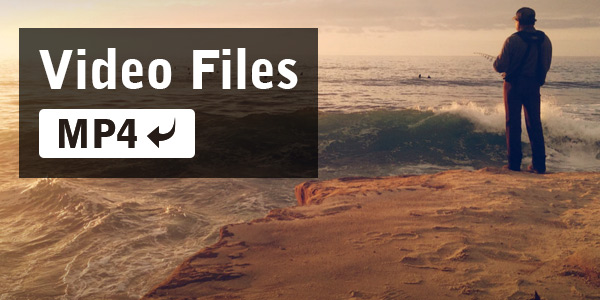
Para convertir archivos de video a MP4, puede usar Tipard MP4 Video Converter software. Este software puede admitir la conversión de abundantes formatos de video como AVI, MKV, MOV, FLV, M4V, MPEG, VOB, etc. a MP4, y convertir cualquier video HD a MP4 fácilmente. Además, puede convertir cualquier video descargado a MP4 con facilidad. Además, este software tiene potentes funciones de edición como recortar, recortar, agregar marcas de agua y más.
¿Qué necesitas?
Software: Tipard MP4 Video Converter
Soporte del sistema operativo: Windows NT4 / 2000 / 2003 / XP y Windows Vista, Windows 7
Requisitos de hardware: CPU 800MHz Intel o AMD, o superior; 512MB RAM o más
Preparación: Descargue e instale Tipard MP4 Video Converter, y luego haga doble clic en el software para abrir la interfaz principal.
Hay pasos simples para convertir videos a MP4:
Paso 1: Instalar y registrar el software Tipard MP4 Video Converter
Paso 2: carga cualquier archivo de video en la aplicación de conversión de video MP4
Paso 3: elija el formato de salida MP4
Paso 4: optimiza tu video
Paso 4: Comience a convertir video a MP4
Instalar y registrar el software Tipard MP4 Video Converter
Descargue y ejecute el archivo de instalación; después de la instalación, abra el software MP4 Video Converter, luego ingrese su nombre de usuario y la clave de registro correcta, luego haga clic en el botón "Registrar".

Cargue cualquier archivo de video en la aplicación de conversión de video MP4
Cargue cualquier archivo de video que desee convertir haciendo clic en Agregar archivo (s) o Agregar carpeta en la lista desplegable del botón Agregar archivo.

Elija el formato de salida MP4
Según los formatos admitidos por sus dispositivos portátiles, puede seleccionar el formato de salida de la película desde la columna "Perfil" y establecer la carpeta de destino. También puede seleccionar su pista de audio preferida y subtítulos para su video.

Optimiza tu video
Puede editar sus videos con recortar, recortar, agregar marcas de agua, rotar y mejorar funciones.
Este convertidor MP4 le proporciona ajustes detallados de video y audio para que los ajuste, como codificador de video, velocidad de cuadros, resolución, tasa de bits y codificador de audio, canales, frecuencia de muestreo, etc. Aún más, puede ingresar sus propios parámetros. El perfil bien personalizado se puede guardar como "Definido por el usuario" para su uso posterior.
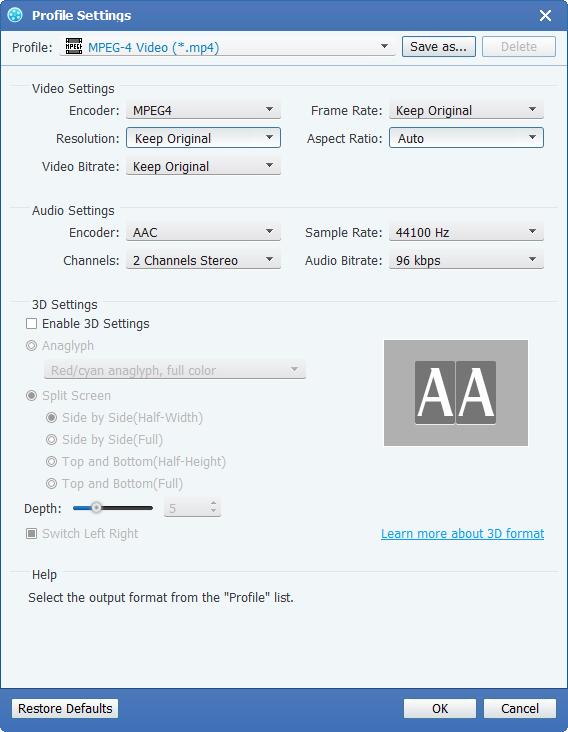
Comience a convertir video a MP4
Haga clic en el botón Convertir para comenzar a convertir cualquier archivo de video a formato MP4. Y luego puedes disfrutar tus videos en dispositivos portátiles.








